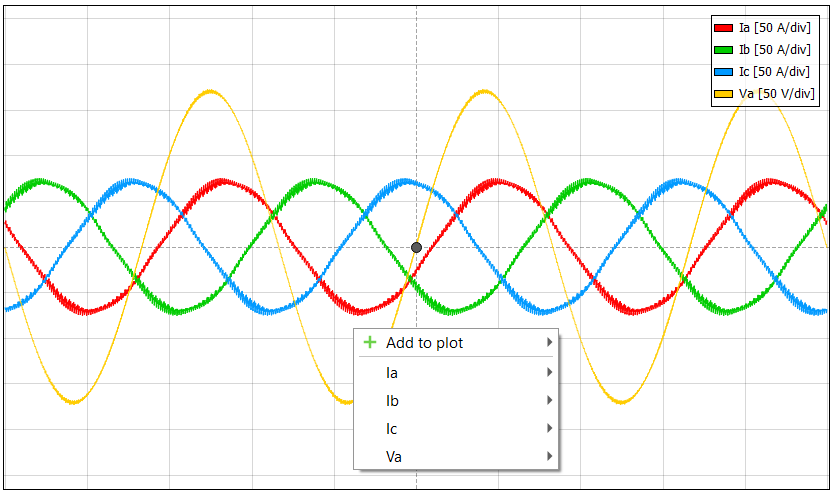範囲
HIL SCADAのキャプチャ/スコープウィジェットのスコープ機能の説明
キャプチャ/スコープウィジェットがスコープモード(図1 )の場合、スコープ機能を使用できます。観測信号は、接続されたHILデバイスから直接PCに送られます。
ツールバーでは、基本的なスコープ機能 (時間ベース) を設定できます。
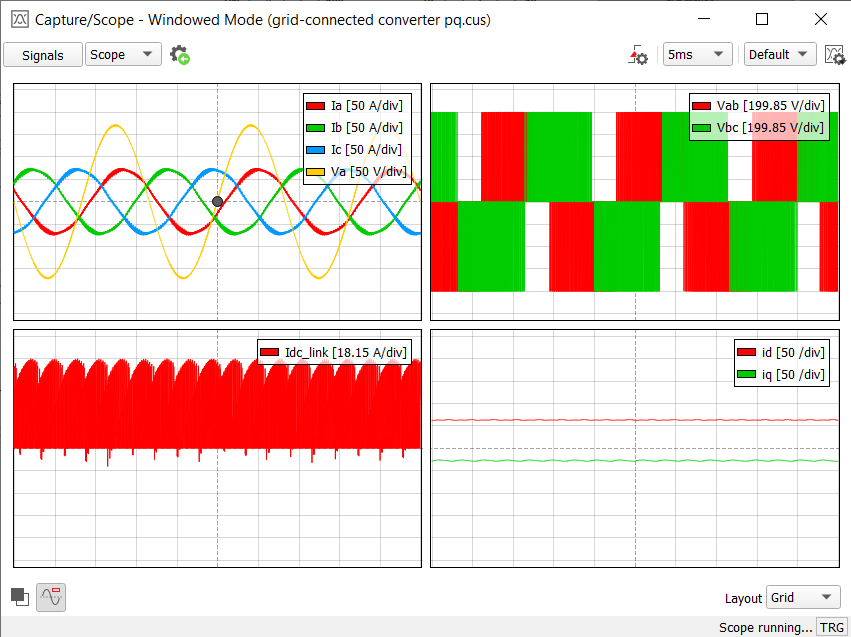
クリック  シグナルウィンドウを開きます(図2)。このウィンドウには、簡単に追加できる動的なテーブルが含まれています(
シグナルウィンドウを開きます(図2)。このウィンドウには、簡単に追加できる動的なテーブルが含まれています( )を削除し、(
)を削除し、( )アナログ信号またはデジタル信号。最初の列には、読み込まれたモデルに存在するすべてのアナログ信号とデジタル信号を含むコンボボックスがあります。コンボボックスまたはツリープレビューから信号を選択するには、
)アナログ信号またはデジタル信号。最初の列には、読み込まれたモデルに存在するすべてのアナログ信号とデジタル信号を含むコンボボックスがあります。コンボボックスまたはツリープレビューから信号を選択するには、  (図3ツリー内の信号をダブルクリックすると、その信号が選択されます。
(図3ツリー内の信号をダブルクリックすると、その信号が選択されます。
信号テーブルの下には、すべてのHILデバイスで使用されているアナログ信号スロットとデジタル信号スロットの合計数を示す小さな凡例があります。凡例の上にマウスを移動すると、小さなツールチップ(図4 )が表示され、ロードされたモデル内の各HILデバイスの使用済みアナログ信号スロットとデジタル信号スロットに関する詳細情報が表示されます。
また、サブプロットに信号を割り当てたり、垂直スケーリングを選択したり (自動スケールがデフォルトのオプション)、垂直オフセットを設定したり、必要に応じてそのチャネルの AC カップリングを設定したりすることもできます。
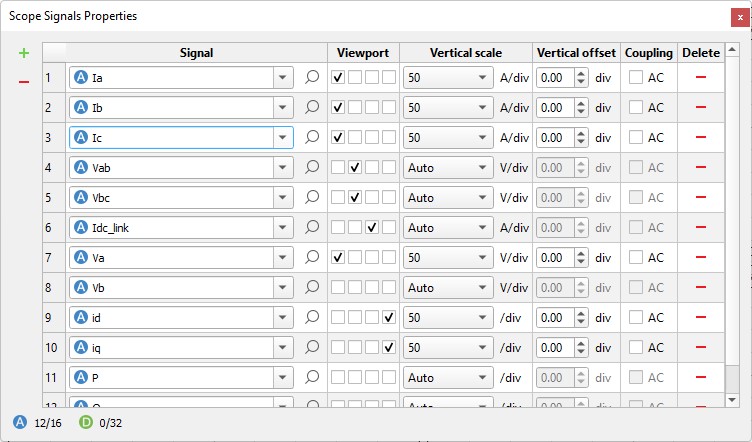
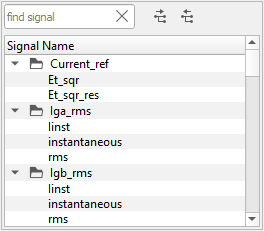
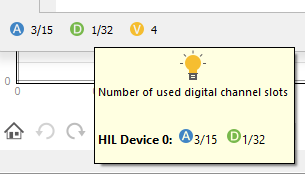
クリック ![]() スコープトリガー設定ウィンドウを開きます(図5)。
スコープトリガー設定ウィンドウを開きます(図5)。
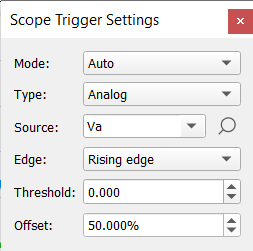
このウィンドウでは、トリガー モード (自動、通常)、トリガー タイプ、ソース、エッジ、しきい値、オフセットを設定できます。
また、プロット領域でトリガー マーカーをドラッグすると、トリガーのオフセットとしきい値を対話的に設定できます。
信号メニュー(図6 )を使用すると、プロット上の信号の追加/削除、トリガーソースとしての設定、信号範囲とオフセットの設定をワンクリックで簡単に行うことができます。信号割り当てやトリガー設定パネルを開く必要はありません。このメニューは、選択したビューポートサーフェスを右クリックすることで開くことができます。